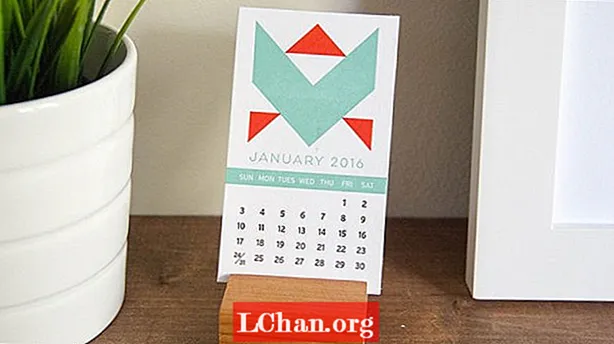Περιεχόμενο
- Μέρος 1: Πώς να σπάσετε τον κωδικό πρόσβασης φορητού υπολογιστή της Acer στα Windows 10/8/7
- 1. Χρήση του ενσωματωμένου διαχειριστή
- 2. Χρήση του Εργαλείου αποκατάστασης κωδικού πρόσβασης των Windows (PassFab 4WinKey)
- 3. Χρήση γραμμής εντολών
- Επιπλέον συμβουλές: Επιλογή του συντάκτη για τη διάλυση του κωδικού πρόσβασης Acer Laptop
- συμπέρασμα
Το να ξεχάσεις τον κωδικό πρόσβασης στον φορητό υπολογιστή Acer είναι αρκετά ενοχλητικό, ειδικά όταν έχει όλα τα πολύτιμα δεδομένα σου. Ευτυχώς, υπάρχουν τρόποι για να σπάσετε τον κωδικό πρόσβασης και να αποκτήσετε πρόσβαση σε όλα αυτά τα σημαντικά αρχεία. Παρόλο που μπορεί να φαίνεται αναληθές, το να σπάσεις έναν κωδικό πρόσβασης των Windows δεν είναι περίπλοκη εργασία.
Στο σημερινό άρθρο, έχουμε δημιουργήσει έναν σύντομο οδηγό για να σας εξηγήσουμε πώς να σπάσετε έναν κωδικό πρόσβασης φορητού υπολογιστή της Acer. Έτσι, εάν έχετε κλειδωθεί από τον φορητό υπολογιστή σας, συνεχίστε να διαβάζετε, ο παρακάτω οδηγός θα σας βοηθήσει να σπάσετε τον κωδικό πρόσβασης και να ξεκλειδώσετε τον φορητό υπολογιστή σας αμέσως.
Μέρος 1: Πώς να σπάσετε τον κωδικό πρόσβασης φορητού υπολογιστή της Acer στα Windows 10/8/7
1. Χρήση του ενσωματωμένου διαχειριστή
Τα Windows διαθέτουν έναν ενσωματωμένο λογαριασμό διαχειριστή που είναι απενεργοποιημένος από προεπιλογή. Ωστόσο, πολλοί χρήστες καταλήγουν να ενεργοποιούν αυτόν τον λογαριασμό επίσης. Εάν έχετε επίσης ενεργοποιήσει τον ενσωματωμένο λογαριασμό διαχειριστή, μπορεί να αποδειχθεί χρήσιμο για το ξεκλείδωμα του φορητού υπολογιστή Acer.
Βήμα 1: Εκκινήστε τον φορητό υπολογιστή σας σε ασφαλή λειτουργία. Για να το κάνετε αυτό, επανεκκινήστε τον υπολογιστή σας και πατήστε παρατεταμένα το "F8". Μόλις εμφανιστούν οι επιλογές εκκίνησης για προχωρημένους στην οθόνη σας, επιλέξτε "Ασφαλής λειτουργία".

Βήμα 2: Επιλέξτε το λογαριασμό "Διαχειριστής" για να συνδεθείτε στον φορητό υπολογιστή.
Βήμα 3: Τώρα, ανοίξτε τον Πίνακα Ελέγχου και επαναφέρετε τον ξεχασμένο κωδικό σας πατώντας το κουμπί "Διαχείριση άλλου λογαριασμού".

Βήμα 4: Επανεκκινήστε το σύστημά σας κανονικά και εισαγάγετε τον νέο κωδικό πρόσβασης για να ξεκλειδώσετε το σύστημά σας.
2. Χρήση του Εργαλείου αποκατάστασης κωδικού πρόσβασης των Windows (PassFab 4WinKey)
Μπορείτε επίσης να χρησιμοποιήσετε ένα εργαλείο τρίτου μέρους όπως το PassFab 4WinKey για να σπάσετε τον κωδικό πρόσβασης στον φορητό υπολογιστή σας της Acer. Είναι ένα από τα πιο βολικά εργαλεία ανάκτησης κωδικών πρόσβασης που θα σας βοηθήσουν να καταργήσετε ή να επαναφέρετε κωδικούς πρόσβασης τόσο για τοπικούς όσο και για λογαριασμούς διαχειριστή.
Δεν έχει σημασία ποια έκδοση των Windows χρησιμοποιείτε, το PassFab 4WinKey θα σας βοηθήσει να ξεκλειδώσετε αμέσως τον φορητό υπολογιστή σας είτε επαναφέροντας είτε αφαιρώντας τον κωδικό πρόσβασης.
Βήμα 1: Εγκαταστήστε το εργαλείο από τον επίσημο ιστότοπό του μέσω του υπολογιστή στον οποίο έχετε πρόσβαση αυτήν τη στιγμή. Εν τω μεταξύ, συνδέστε μια κενή μονάδα flash USB στον υπολογιστή και ξεκινήστε το εργαλείο.

Βήμα 2: Τώρα, επιλέξτε την επιλογή "USB Flash Drive" πάνω από το παράθυρο του λογισμικού και πατήστε το κουμπί "Next" και επιβεβαιώστε τις ενέργειές σας. Μόλις ολοκληρωθεί, το λογισμικό θα ξεκινήσει τη δημιουργία του δίσκου επαναφοράς κωδικού πρόσβασης.

Βήμα 3: Μετά την ολοκλήρωση, αποσυνδέστε τη μονάδα USB από τον τρέχοντα υπολογιστή και συνδέστε την στον κλειδωμένο φορητό υπολογιστή Acer. Επανεκκινήστε το φορητό υπολογιστή Acer τώρα και πατήστε το πλήκτρο "F12 / Esc" για να το εκκινήσετε στο μενού εκκίνησης. Στη συνέχεια, πρέπει να πλοηγηθείτε και να επιλέξετε τη "συσκευή USB" ως μέσο εκκίνησης.

Βήμα 4: Στη συνέχεια, το PassFab 4Winkey θα ξεκινήσει στην οθόνη σας και θα πρέπει να επιλέξετε το λειτουργικό σύστημα που διαθέτει τον λογαριασμό χρήστη στον οποίο θέλετε να εισέλθετε. Πατήστε "Επόμενο" μετά.

Βήμα 5: Θα έχετε πλέον μια ολόκληρη λίστα λογαριασμών χρηστών στο συγκεκριμένο λειτουργικό σύστημα. Επιλέξτε τον επιθυμητό λογαριασμό χρήστη στον οποίο θέλετε να εισέλθετε και στη συνέχεια επιλέξτε την επιλογή "Κατάργηση κωδικού πρόσβασης λογαριασμού" και στη συνέχεια "Επόμενο".

Βήμα 6: Σε λίγο, θα ειδοποιηθείτε ότι ο κωδικός πρόσβασης έχει καταργηθεί. Πατήστε "Επανεκκίνηση" για επανεκκίνηση του φορητού υπολογιστή Acer και τελειώσατε.
3. Χρήση γραμμής εντολών
Η χρήση της γραμμής εντολών για τη διάσπαση του κωδικού πρόσβασης των Windows είναι μια χρονοβόρα, αλλά αποτελεσματική μέθοδος. Πρώτα απ 'όλα, θα χρειαστείτε ένα μέσο εγκατάστασης των Windows (CD ή USB) για να διαγράψετε τον κωδικό πρόσβασής σας μέσω της γραμμής εντολών.
Βήμα 1: Συνδέστε το USB εγκατάστασης των Windows στον φορητό υπολογιστή σας Acer και αφήστε τον φορητό υπολογιστή σας να εκκινήσει από αυτό.

Βήμα 2: Μόλις τα Windows εκκινήσουν με επιτυχία, πατήστε "Shift + F10" για να ξεκινήσετε τη γραμμή εντολών. Τώρα, εκτελέστε τις ακόλουθες εντολές στο παράθυρο γραμμής εντολών.
- μετακίνηση d: windows system32 utilman.exe d:
- αντίγραφο d: windows system32 cmd.exe d: windows system32 utilman.exe
Σημείωση: Φροντίστε να πατήσετε enter μετά από κάθε εντολή.
Βήμα 3: Αφαιρέστε τη συσκευή USB και εκτελέστε την εντολή "επανεκκίνηση wpeutil" για επανεκκίνηση του συστήματός σας.

Βήμα 4: Τώρα, πατήστε το κουμπί "Utility Manager" για να ξεκινήσετε τη γραμμή εντολών. Εάν το παράθυρο γραμμής εντολών δεν ξεκινήσει, είναι πιθανότερο να έχετε κάνει λάθη κατά την εκτέλεση των παραπάνω τριών εντολών.
Βήμα 5: Εκτελέστε την εντολή "Net User" για να επαναφέρετε τον κωδικό πρόσβασης για τον τοπικό διαχειριστή. Θα πρέπει ξανά να επαναλάβετε την εντολή "Καθαρός χρήστης" (δείτε την παρακάτω εικόνα) για να προσθέσετε έναν νέο λογαριασμό διαχειριστή.

Βήμα 6: Σε αυτό το σημείο, τοποθετήστε ξανά τη μονάδα USB εγκατάστασης των Windows και επανεκκινήστε το σύστημά σας. Αφήστε το σύστημα να εκκινήσει ξανά από το μέσο εγκατάστασης.
Βήμα 7: Πατήστε "Shift + F10" για να ξεκινήσετε τη γραμμή εντολών. Πληκτρολογήστε την ακόλουθη εντολή και πατήστε enter.
- αντίγραφο d: utilman.exe d: windows system32 utilman.exe
Βήμα 8: Τώρα, πληκτρολογήστε "Ναι" για να επαναφέρετε το Utility Manager.

Βήμα 8: Κλείστε τη γραμμή εντολών και επανεκκινήστε το σύστημά σας κανονικά. Στο παράθυρο σύνδεσης, θα δείτε έναν νέο λογαριασμό διαχειριστή που αναφέρεται εδώ. Χρησιμοποιήστε αυτόν τον λογαριασμό για να ξεκλειδώσετε τον υπολογιστή σας.

Έτσι μπορείτε να σπάσετε έναν κωδικό πρόσβασης φορητού υπολογιστή Acer χρησιμοποιώντας τη γραμμή εντολών.
Επιπλέον συμβουλές: Επιλογή του συντάκτη για τη διάλυση του κωδικού πρόσβασης Acer Laptop
Φυσικά, η χρήση της γραμμής εντολών και του ενσωματωμένου λογαριασμού διαχειριστή είναι ένας αποτελεσματικός τρόπος για να σπάσετε τον κωδικό πρόσβασης σε φορητό υπολογιστή της Acer. Ωστόσο, και οι δύο αυτές μέθοδοι είναι χρονοβόρες και εξαιρετικά ταραχώδεις. Επιπλέον, δεν μπορείτε να χρησιμοποιήσετε λογαριασμό διαχειριστή εάν δεν έχει ήδη ενεργοποιηθεί στο σύστημά σας.
Αυτός είναι ο λόγος για τον οποίο η πιο βολική και γρήγορη μέθοδος για να ξεκλειδώσετε ένα σύστημα Windows είναι να χρησιμοποιήσετε έναν δίσκο επαναφοράς κωδικού πρόσβασης. Χρειάζονται μόνο μερικά λεπτά για να σπάσει τον κωδικό πρόσβασης σε ένα σύστημα Windows χρησιμοποιώντας έναν δίσκο επαναφοράς κωδικού πρόσβασης.
Σε περίπτωση που δεν έχετε δίσκο επαναφοράς κωδικού πρόσβασης, μπορείτε να χρησιμοποιήσετε το εργαλείο ανάκτησης κωδικού πρόσβασης των Windows για να δημιουργήσετε ένα νέο. Το εργαλείο συνοδεύεται από ένα προεπιλεγμένο αρχείο εικόνας ISO και δημιουργεί αυτόματα ένα δίσκο επαναφοράς κωδικού πρόσβασης με δυνατότητα εκκίνησης. Στη συνέχεια, μπορείτε να χρησιμοποιήσετε αυτόν τον δίσκο για να ξεκλειδώσετε αμέσως οποιοδήποτε κλειδωμένο φορητό υπολογιστή.
συμπέρασμα
Αυτό ολοκληρώνει τον οδηγό μας για το πώς να σπάσετε τον σκληρό δίσκο ενός κωδικού πρόσβασης φορητού υπολογιστή Acer. Εάν έχετε επίσης κολλήσει στο παράθυρο σύνδεσης, χρησιμοποιήστε τις παραπάνω μεθόδους και σπάστε τον κωδικό πρόσβασης στον φορητό υπολογιστή σας Acer.